Cómo eliminar contenido de Netflix descargado de Windows 10
Actualizado 2023 de enero: Deje de recibir mensajes de error y ralentice su sistema con nuestra herramienta de optimización. Consíguelo ahora en - > este enlace
- Descargue e instale la herramienta de reparación aquí.
- Deja que escanee tu computadora.
- La herramienta entonces repara tu computadora.
Netflix es el servicio de transmisión de películas y programas de televisión más grande con más de 90 millones de suscriptores. Recientemente, la aplicación Netflix se actualizó para admitir la descarga de películas y programas de TV para verlos sin conexión.
En palabras simples, ahora puede descargar películas y programas de TV de Netflix en su PC con Windows 10 usando la aplicación oficial de Netflix para Windows 10.
Aunque no todas las películas y programas de TV están disponibles para descargar en este momento, una buena cantidad de contenido está disponible para ver sin conexión.
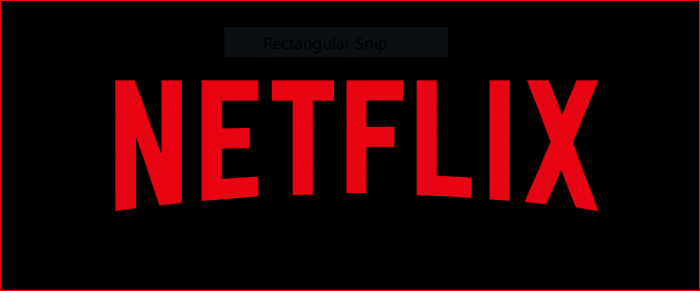
Notas importantes:
Ahora puede prevenir los problemas del PC utilizando esta herramienta, como la protección contra la pérdida de archivos y el malware. Además, es una excelente manera de optimizar su ordenador para obtener el máximo rendimiento. El programa corrige los errores más comunes que pueden ocurrir en los sistemas Windows con facilidad - no hay necesidad de horas de solución de problemas cuando se tiene la solución perfecta a su alcance:
- Paso 1: Descargar la herramienta de reparación y optimización de PC (Windows 11, 10, 8, 7, XP, Vista - Microsoft Gold Certified).
- Paso 2: Haga clic en "Start Scan" para encontrar los problemas del registro de Windows que podrían estar causando problemas en el PC.
- Paso 3: Haga clic en "Reparar todo" para solucionar todos los problemas.
La aplicación de Netflix en Windows 10 almacena todo el contenido descargado en la unidad donde instaló Windows 10 (generalmente, es 'C'). Si ha descargado decenas de películas y programas de televisión, es posible que la unidad del sistema se esté quedando sin espacio ahora.
Afortunadamente, puede eliminar fácilmente el contenido de Netflix de su PC. Siga las instrucciones que se indican a continuación para eliminar películas y programas de TV de Netflix específicos o todos descargados de su PC con Windows 10.
<× Método 1 de 3
Eliminar películas y programas de TV específicos o todos descargados
Paso 1: abre la aplicación Netflix. Haga clic en el botón de hamburguesa (ubicado en la parte superior izquierda) y luego haga clic en Mis descargas para ver la página Mis descargas con todas las películas y programas de TV descargados.
Paso 2: aquí, para eliminar las películas o los programas de televisión que desee, haga clic en el icono Editar (el icono de lápiz se encuentra en la parte superior derecha). Ahora debería ver una casilla de verificación en todos los contenidos descargados.
Paso 3: seleccione las películas y los episodios de TV que desee eliminar de su PC y luego haga clic en el icono Eliminar ubicado en la parte superior derecha para eliminar las descargas seleccionadas de su PC. ¡Eso es todo!
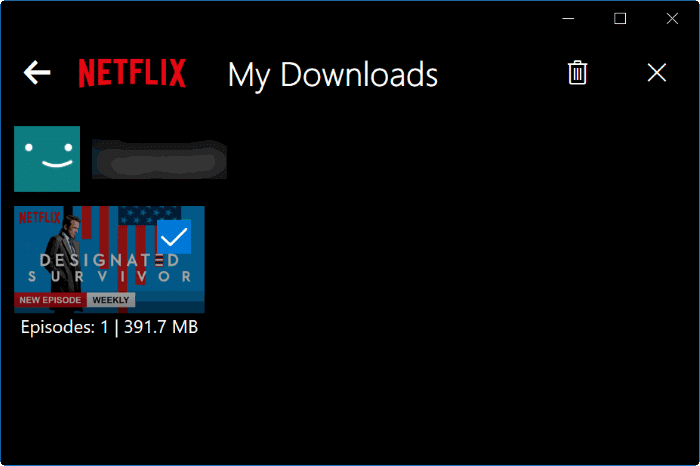
Para eliminar todo, puede seleccionar todos los elementos y luego hacer clic en el icono Eliminar.
<× Método 2 de 3
Elimina todas las películas y programas de TV a la vez
Paso 1: inicie la aplicación Netflix. Haga clic en el botón de tres puntos (ubicado en la parte superior derecha) y luego haga clic en Configuración para abrir la página de configuración de Netflix.
Paso 2: aquí, en la sección Descargas, haga clic en Eliminar todas las descargas para eliminar todas las películas y programas de TV descargados de Netflix.
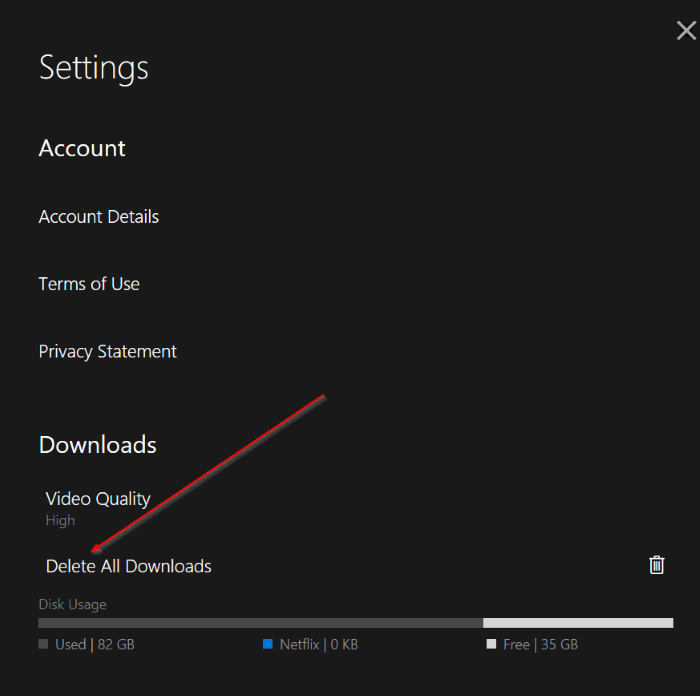
<× Método 3 de 3
Elimina todas las películas y programas de televisión del Explorador de archivos
Paso 1: abra el Explorador de archivos. Navega a la siguiente ubicación:
C: \\ Users \\ UserName \\ AppData \\ Local \\ Packages \\ 4DF9E0F8.Netflix_mcm4njqhnhss8 \\ LocalState \\ offlineInfo \\ descargas
En la ruta anterior, reemplace 'C' con la letra de la unidad de la unidad de Windows 10. Reemplace UserName con el nombre de su cuenta de usuario.
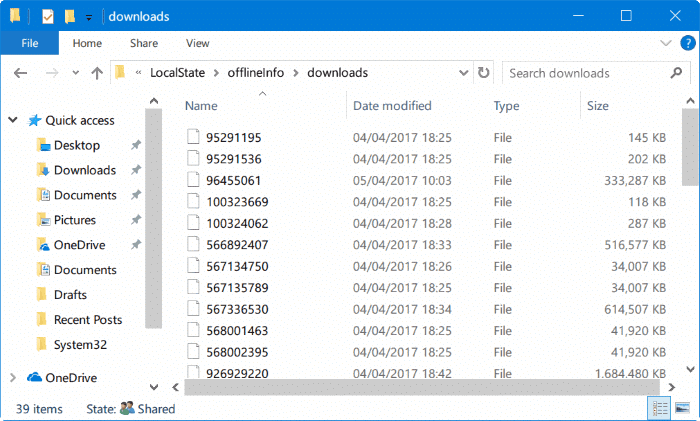
Paso 2: aquí, seleccione todos los archivos usando Ctrl + A, y luego use Shift + Delete para eliminar todos los archivos. Esto eliminará permanentemente todas las películas y programas de TV descargados de su computadora con Windows 10.

